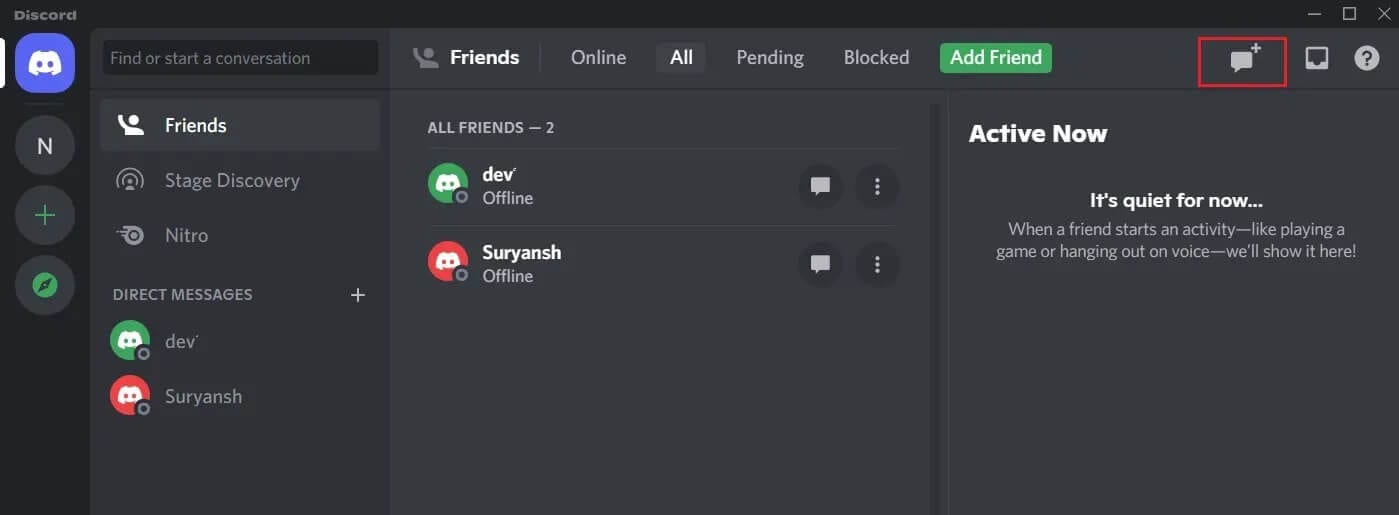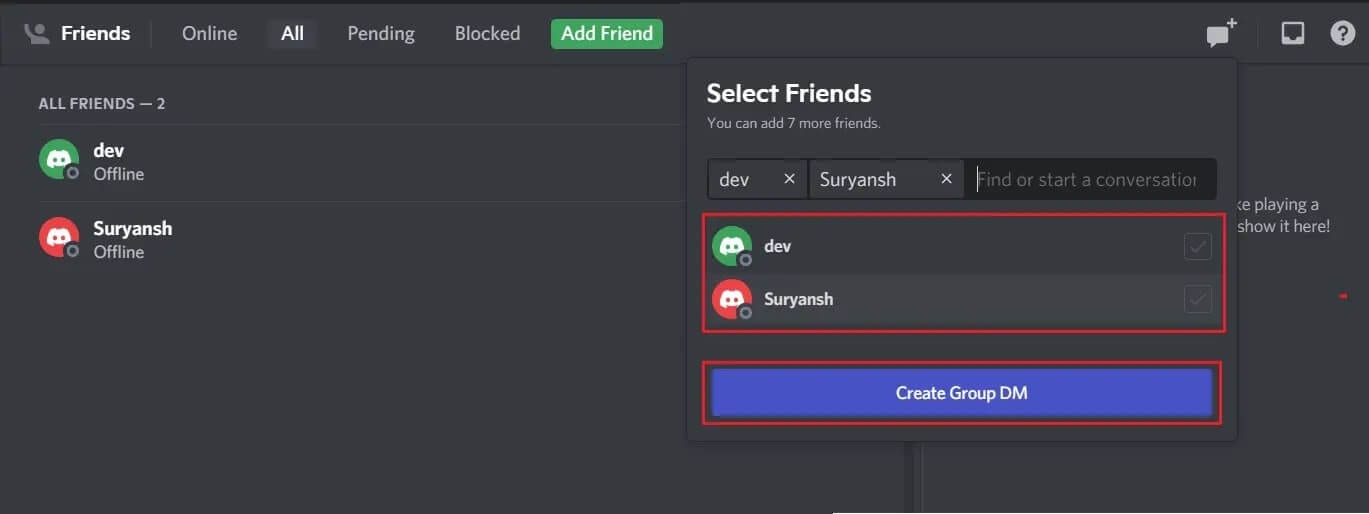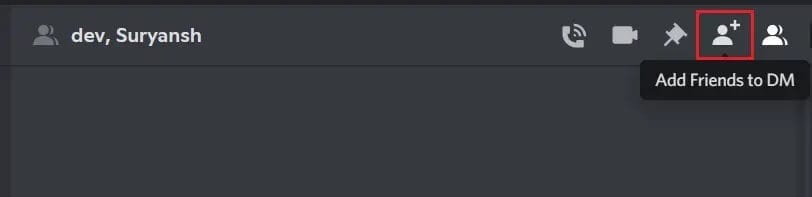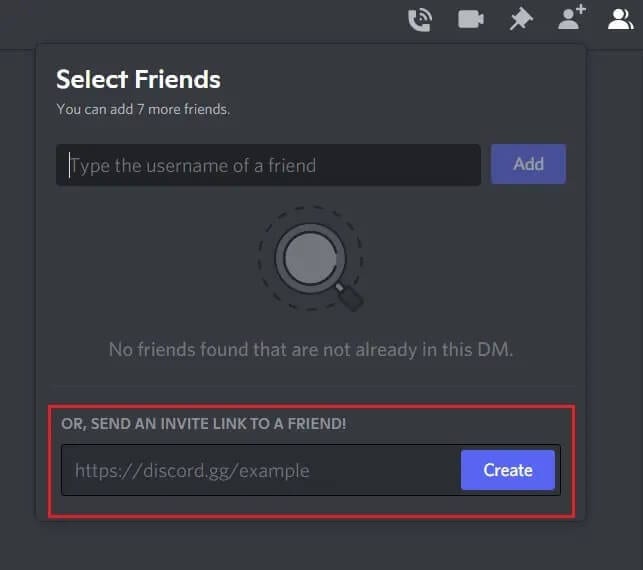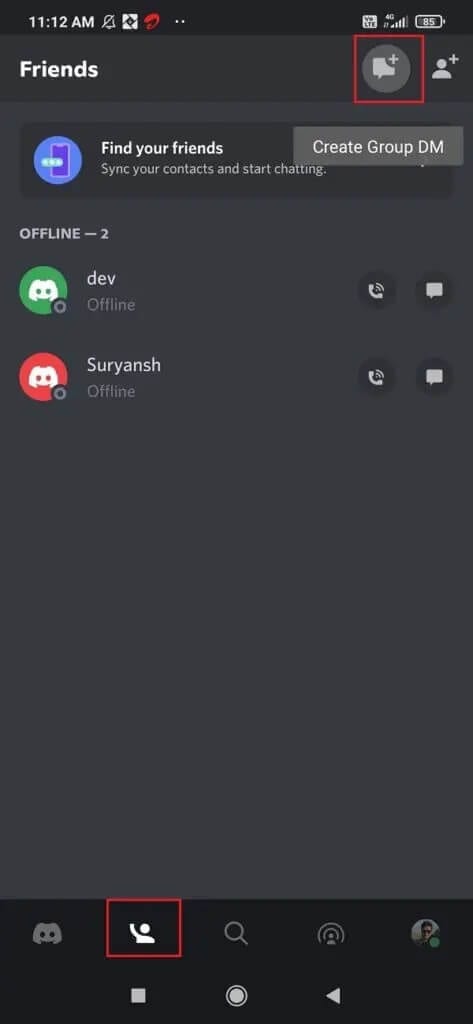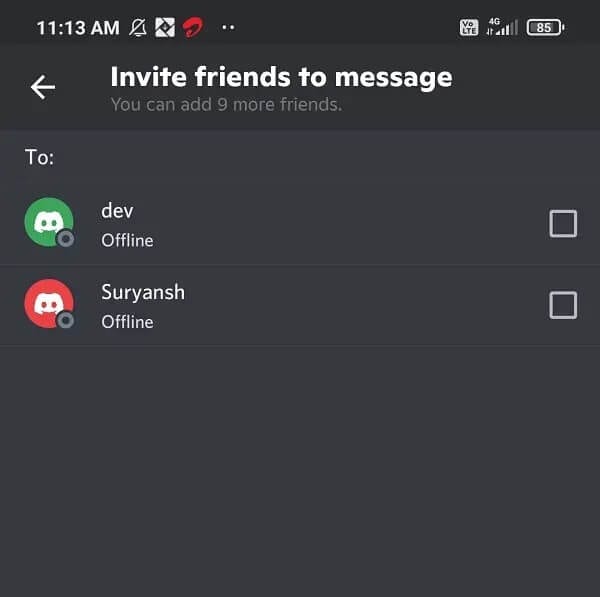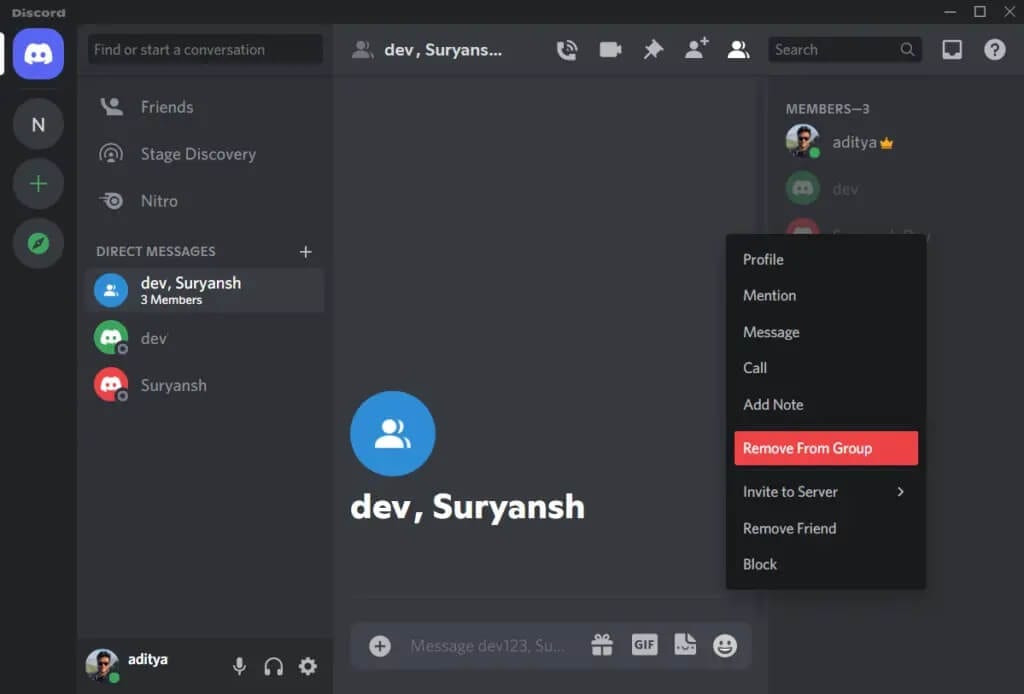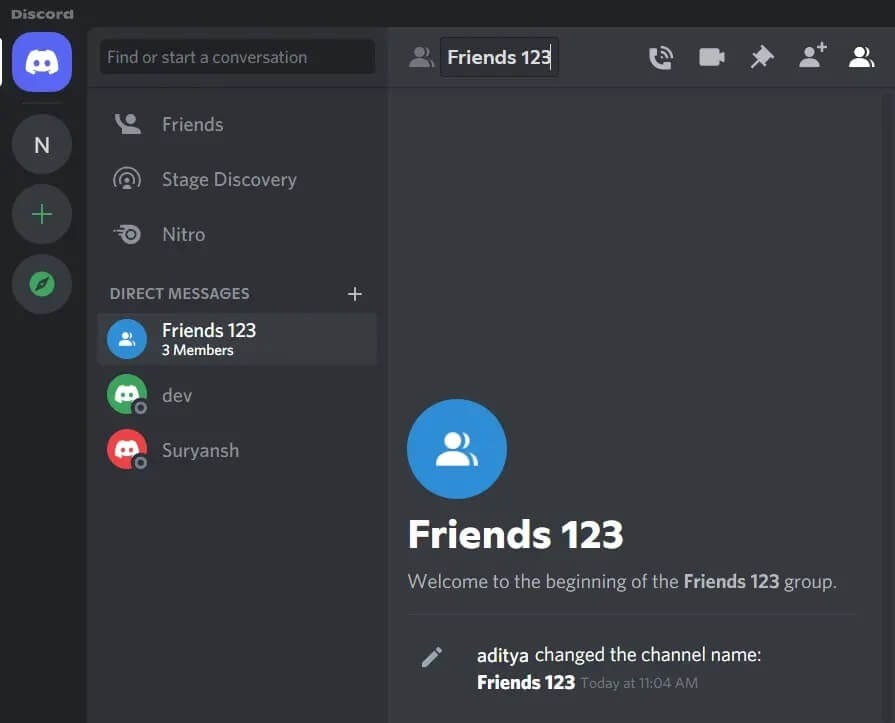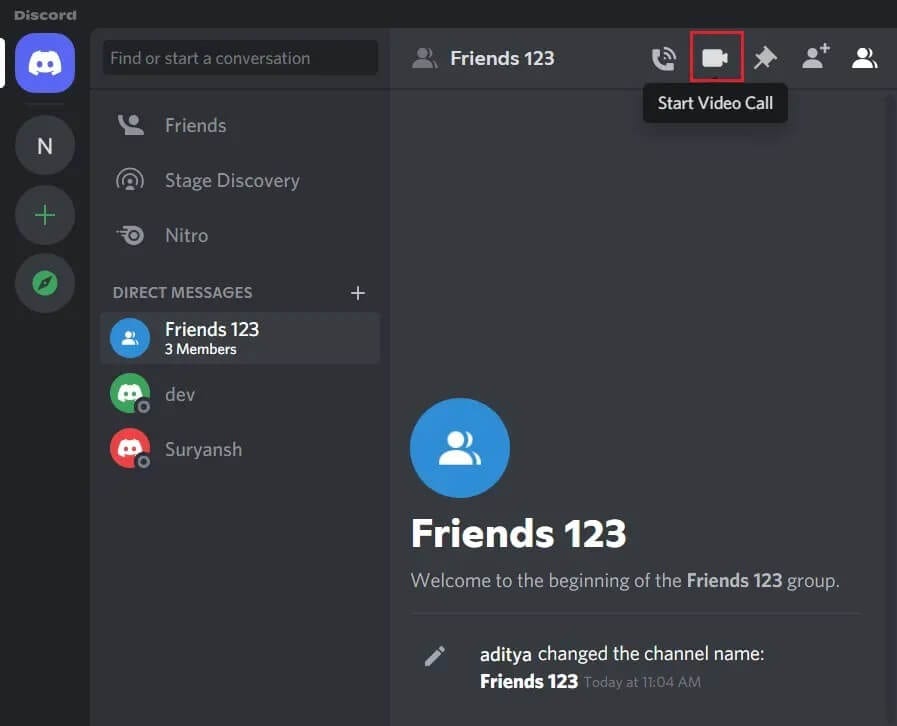So richten Sie eine Gruppen-Direktnachricht in Discord ein
Seit ihrer Einführung im Jahr 2015 wird die Discord-App regelmäßig von Spielern zu Kommunikationszwecken beim Spielen von Online-Spielen verwendet. Du kannst Discord mit jedem Tool verwenden, das du besitzt – den Discord-Desktop-Apps für Windows, Mac, iOS und Android. Es funktioniert auch in Webbrowsern, wenn Sie dies bevorzugen. Darüber hinaus können Discord-Apps mit mehreren wichtigen Diensten verbunden werden, darunter Twitch und Spotify, sodass Ihre Freunde sehen können, was Sie vorhaben.
Gruppen-DM ermöglicht es Ihnen, mit zehn Personen gleichzeitig zu kommunizieren. Sie können Emojis und Fotos senden, Ihren Bildschirm teilen und Sprach-/Video-Chats innerhalb der Gruppe starten. In dieser Anleitung erfahren Sie, wie Sie eine Gruppen-DM in Discord einrichten.
Hinweis: Das maximale Gruppen-Chat-Limit auf Discord beträgt 10. Nur 10 Freunde können zu einer Gruppen-DM hinzugefügt werden.
So richten Sie eine Gruppen-Direktnachricht in Discord ein
So richten Sie eine Gruppen-Direktnachricht in Discord auf dem Desktop ein
Lassen Sie uns die Schritte zum Einrichten von Discord Group DM auf Ihrem Desktop oder Laptop durchgehen:
Hinweis: Standardmäßig können nur zehn Benutzer zu einer DM-Gruppe hinzugefügt werden. Um dieses Limit zu erhöhen, müssen Sie Ihren eigenen Server erstellen.
1. Einschalten Discord-App Melden Sie sich dann in Ihrem Konto an. Auf der linken Seite des Bildschirms sehen Sie eine Option mit dem Titel الأصدأصاق. Klick es an.
2. Klicken Sie auf die SchaltflächeEinladungin der oberen rechten Ecke angezeigt. wird anzeigen Freundesliste Ihre.
Hinweis: Um eine Person zu einem Gruppenchat hinzuzufügen, muss sie sich in Ihrer Freundesliste befinden.
3. Wählen Sie bis zu 10 Freunde aus, mit denen Sie eine Gruppen-Direktnachricht erstellen möchten. Um einen Freund zu Ihrer Freundesliste hinzuzufügen, aktivieren Sie das Kontrollkästchen neben dem Namen des Freundes.
4. Nachdem Sie Ihre Freunde ausgewählt haben, klicken Sie auf die Schaltfläche Erstellen Sie eine DM-Gruppe.
Hinweis: Sie müssen mindestens XNUMX Mitglieder auswählen, um eine DM-Gruppe zu erstellen. Wenn nicht, können Sie nicht auf die Schaltfläche Gruppen-DM erstellen klicken.
5. Der Einladungslink wird an die Person in der Freundesliste gesendet. Sobald Ihre Bewerbung angenommen wurde, wird eine neue DM-Gruppe erstellt.
6. Jetzt wird es Erstellen Sie eine DM.-Gruppe Neu hebt Sie zusammen mit der Person in einer Direktnachricht und der Person, die Sie hinzugefügt haben
Ihre DM wird nun erstellt und ausgeführt. Sobald dies erledigt ist, können Sie auch einen Einladungslink erstellen, um Freunde zur Gruppen-DM einzuladen. Diese Funktion ist jedoch erst verfügbar, nachdem die DM erstellt wurde.
So fügst du weitere Freunde zu Gruppen-DM hinzu
Sobald Sie eine DM-Gruppe auf Discord erstellt haben, haben Sie die Möglichkeit, später weitere Freunde hinzuzufügen. So können Sie das tun:
1. Gehen Sie zum Personensymbol oben im Gruppen-DM-Fenster. Der Titel des Popups lautet Freunde zu DM hinzufügen. Klicken Sie darauf und wählen Sie aus der angezeigten Liste die Freunde aus, die Sie hinzufügen möchten.
2. Alternativ haben Sie auch die Möglichkeit, einen Link zu erstellen. Jeder, der auf den Link klickt, wird der Gruppen-DM in Discord hinzugefügt.
Hinweis: Sie können diesen Link sogar an Personen senden, die nicht in Ihrer Freundesliste sind. Sie können diesen Link öffnen, um sich selbst zu Ihrer DM-Gruppe hinzuzufügen.
Auf diese Weise können Sie Freunde über einen benutzerfreundlichen Link zu einer bestehenden Gruppe hinzufügen.
So richten Sie Discord Group DM auf dem Handy ein
1. Öffne eine App Discord auf Ihrem Telefon. Tippen Sie auf das Freunde-Symbol auf der linken Seite des Bildschirms.
2. Klicken Sie auf die Schaltfläche DM-Gruppe erstellen, die in der oberen rechten Ecke angezeigt wird
3. Wählen Sie bis zu 10 Freunde aus der Freundesliste. Klicken Sie dann auf das Senden-Symbol.
So entfernen Sie jemanden aus einer Gruppen-DM auf Discord
Wenn du aus Versehen jemanden zu deiner Discord-Gruppe hinzufügst oder nicht mehr mit jemandem befreundet bist, kannst du mit dieser Option diese Person wie folgt aus der DM-Gruppe entfernen:
1. Klicken Sie auf Gruppen-DM In anderen Direktnachrichten enthalten.
2. Klicken Sie nun auf „الأصدأصاقVon der oberen rechten Ecke. Eine Liste aller Freunde in dieser Gruppe wird angezeigt.
3. Klicken Sie mit der rechten Maustaste auf den Namen des Freundes, den Sie aus der Gruppe entfernen möchten.
4. Tippen Sie abschließend auf „Aus der Gruppe entfernen".
So ändern Sie einen Gruppen-DM-Namen auf Discord
Wenn Sie den Gruppennamen auf Discord ändern möchten, führen Sie die angegebenen Schritte aus:
1. Öffne deine DM-Gruppe. Sie wird allen anderen Direktnachrichten beigefügt.
2. Oben auf dem Bildschirm wird der aktuelle Name der DM in der Leiste angezeigt.
Hinweis: Standardmäßig wird die Gruppen-DN nach den Personen in der Gruppe benannt.
3. Klicken Sie auf diese Leiste und benennen Sie die DM-Gruppe in eine Ihrer Wahlmöglichkeiten um.
So richten Sie einen Gruppen-Videoanruf auf Discord ein
Sobald Sie wissen, wie Sie eine Gruppen-DM auf Discord einrichten, können Sie auch einen Gruppen-Videoanruf auf Discord tätigen. Befolgen Sie diese einfachen Schritte, um einen Gruppen-Videoanruf auf Discord einzurichten:
1. Öffnen Gruppen-DM In allen anderen DMs enthalten.
2. Klicken Sie in der oberen rechten Ecke auf das Videokamerasymbol. Ihre Kamera wird eingeschaltet.
3. Sobald alle Gruppenmitglieder den Anruf annehmen, können Sie sich sehen und miteinander sprechen.
Wir hoffen, dass diese Anleitung hilfreich war und Sie lernen konnten, wie Sie eine Gruppen-DN auf Computern und Mobilgeräten einrichten, den Gruppennamen ändern, jemanden aus der Gruppe entfernen und eine Discord-Gruppe einrichten Videoanruf. Wenn Sie Fragen / Kommentare zu diesem Artikel haben, können Sie diese gerne im Kommentarbereich hinterlassen.